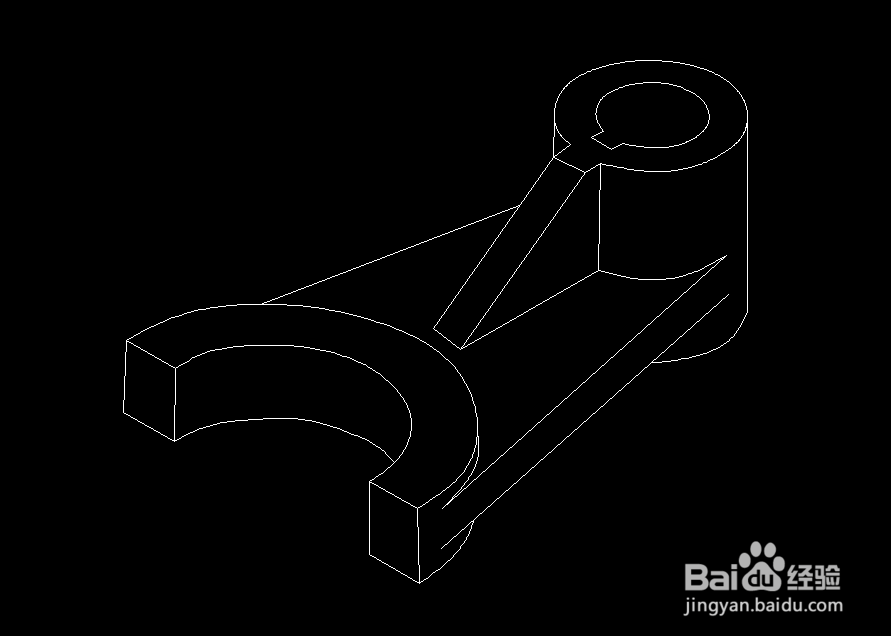1、打开CAD在左侧的工具箱内找到样条线选项,如图所示:
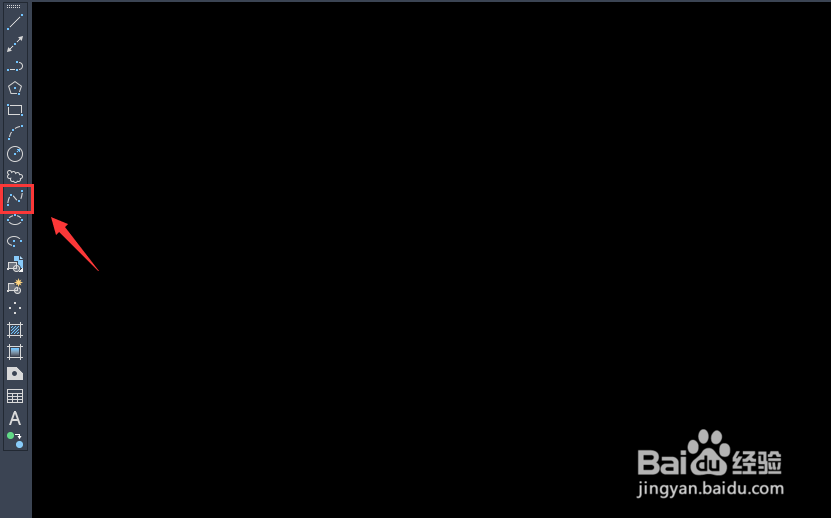
2、选择样条线选项我们在绘图区里画出一个立体的马蹄形,如图所示:

3、再在左侧的工具箱内找到直线选项,如图所示:

4、选择直线选项我们再这个马蹄形 的后面画出长短不一的直线 ,如图所示:
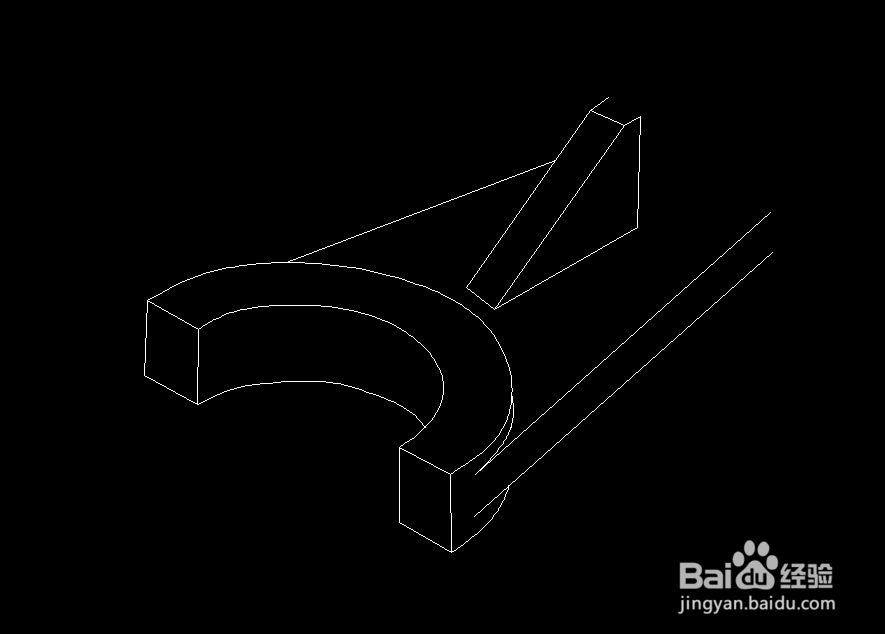
5、再继续选择样条线选项我们再画出立体组件上面的圆形结构及键槽,如图所示:
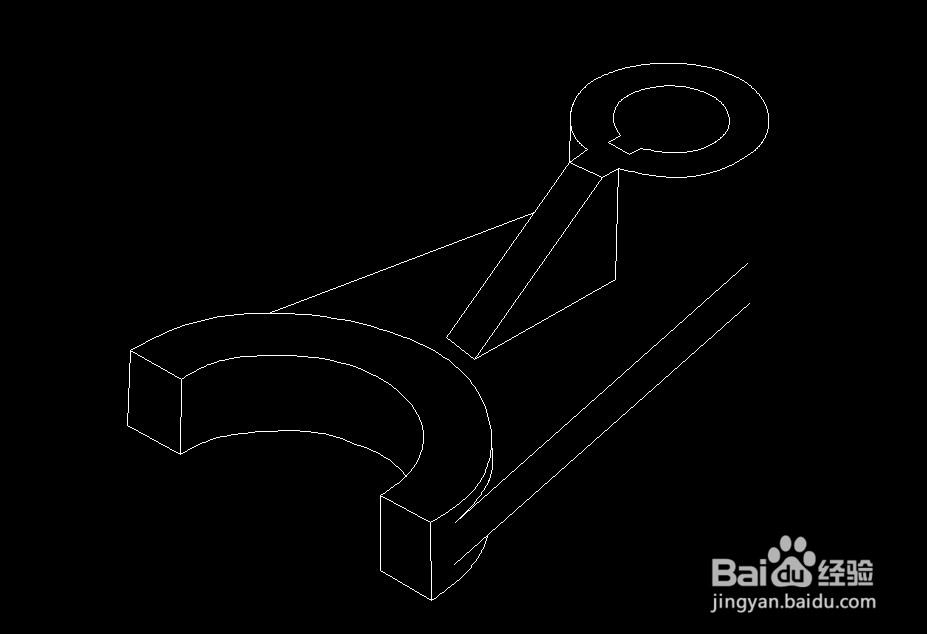
6、在配合直线选项我们将组件下面的结构线画出来,这样我们的立体组件就画好了,如图所示:
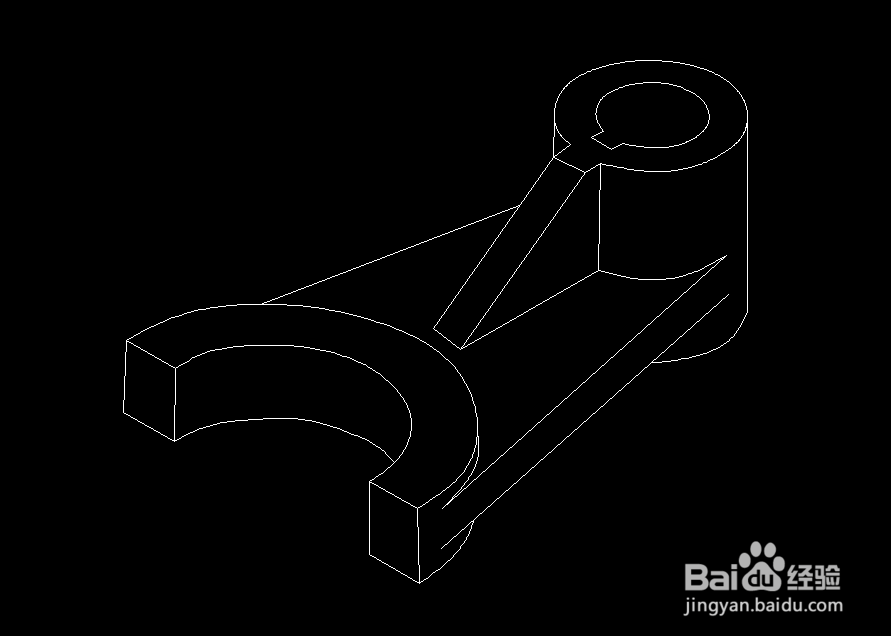
1、打开CAD在左侧的工具箱内找到样条线选项,如图所示:
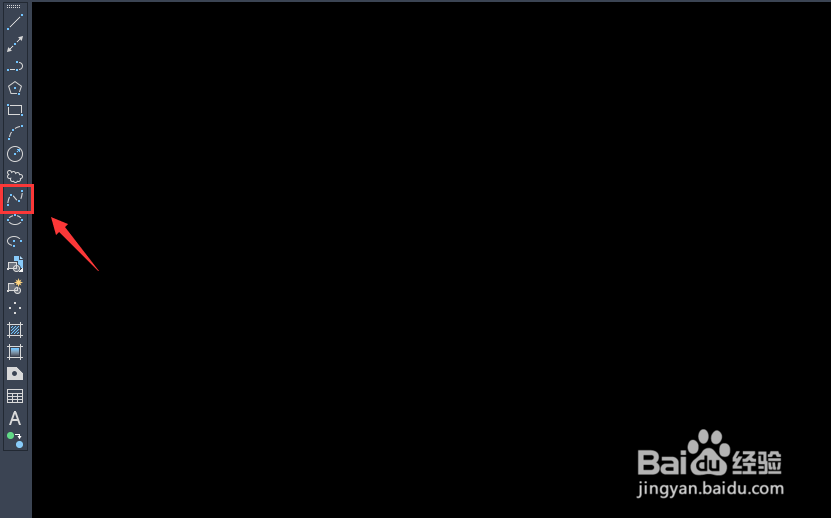
2、选择样条线选项我们在绘图区里画出一个立体的马蹄形,如图所示:

3、再在左侧的工具箱内找到直线选项,如图所示:

4、选择直线选项我们再这个马蹄形 的后面画出长短不一的直线 ,如图所示:
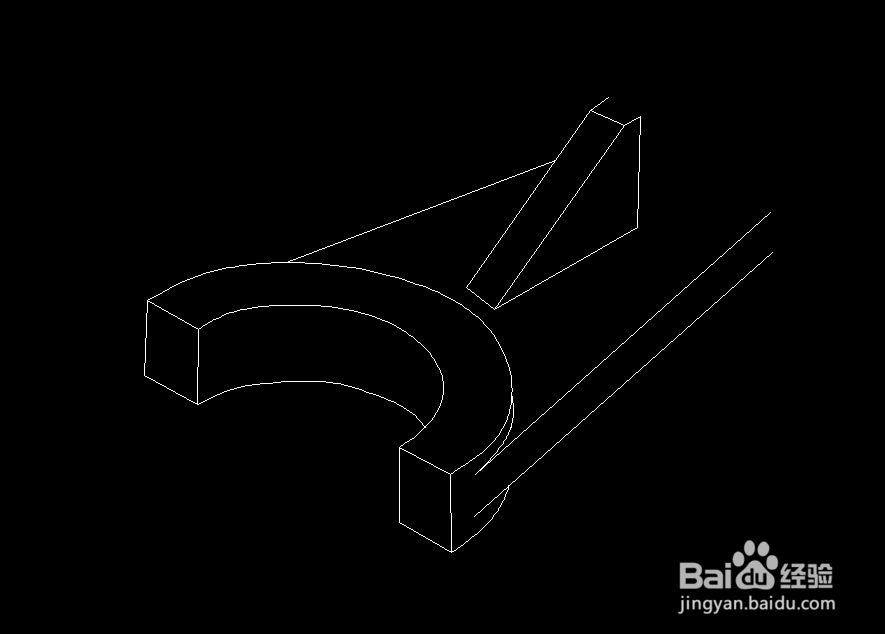
5、再继续选择样条线选项我们再画出立体组件上面的圆形结构及键槽,如图所示:
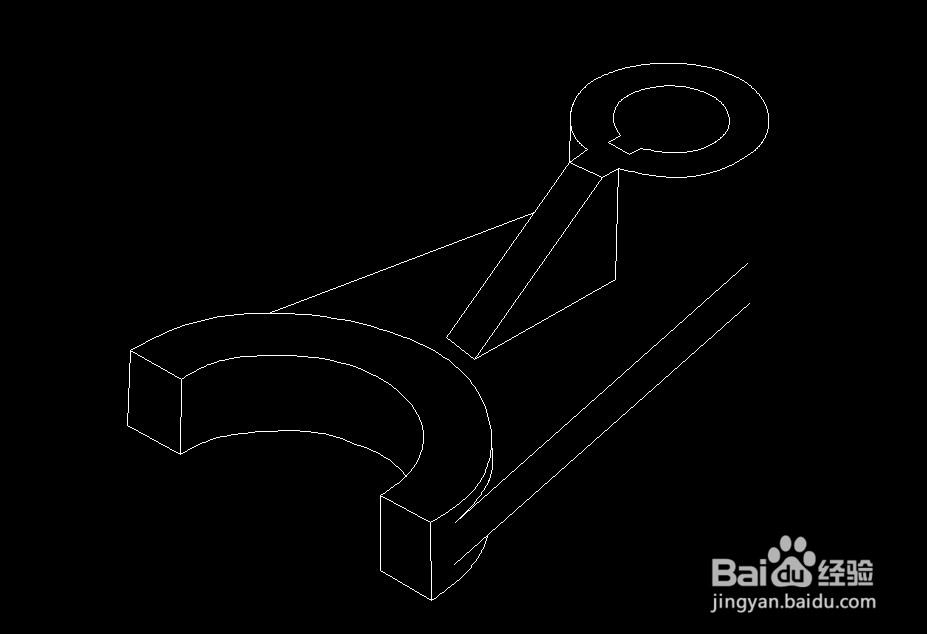
6、在配合直线选项我们将组件下面的结构线画出来,这样我们的立体组件就画好了,如图所示: